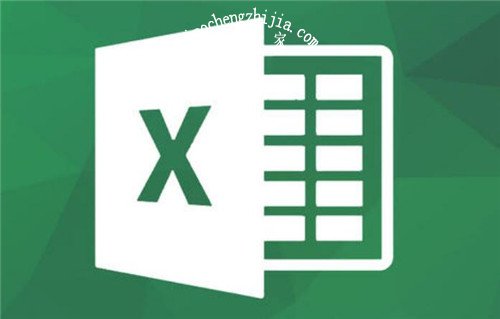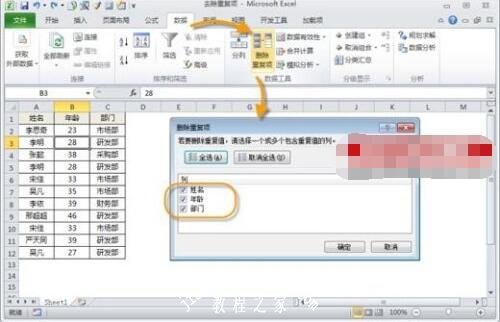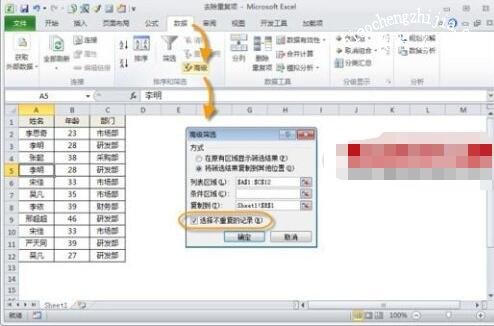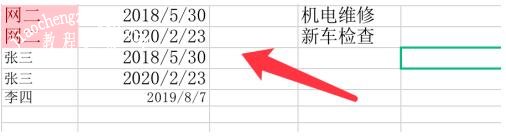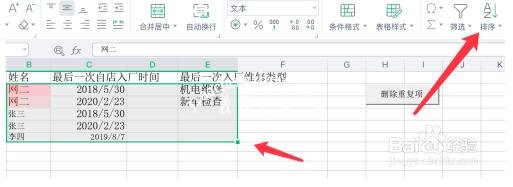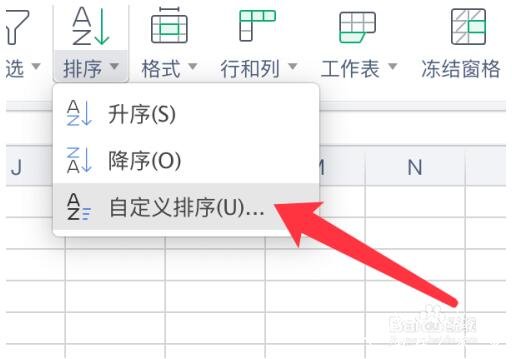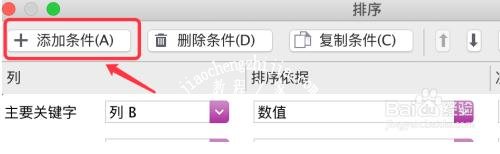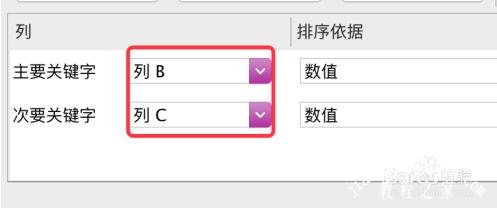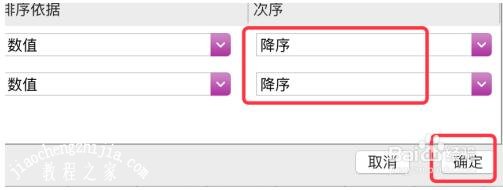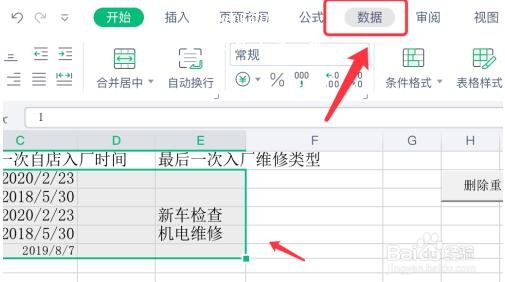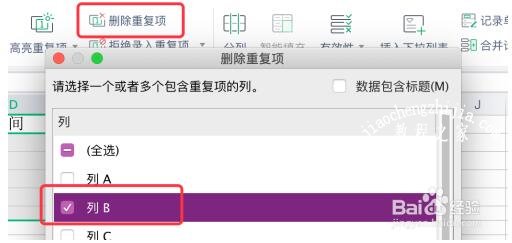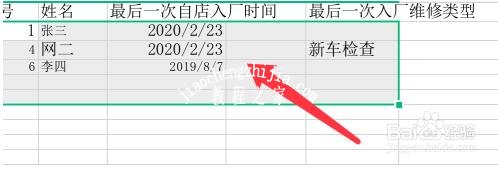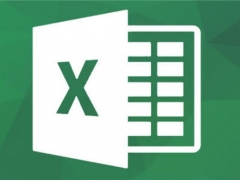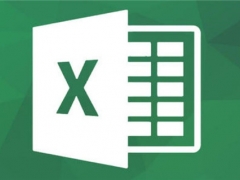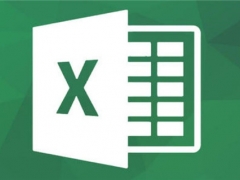excel怎么去除重复项 excel删除重复项并保留最新日期的步骤
当我们在处理excel数据表格时,经常会遇到很多的重复项,那么我们该如何去除这些重复项呢?其实很简单,下面小编为大家带来excel出去重复项的步骤教程,不懂的朋友可以多看几遍教程学习下。
excel怎么去除重复项
一、使用删除重复项功能去除Excel中的重复项
【删除重复项】功能是Excel 2007版本以后新增的功能,因此适用于Excel 2007及其后续版本。
将活动单元格定位在数据清单中,然后在功能区上依次单击【数据】——【删除重复项】,会出现【删除重复项】对话框。
对话框中会要求用户选择重复数据所在的列(字段)。假定我们将“重复项”定义为所有字段的内容都完全相同的记录,那么在这里就要把所有列都勾选上。而如果只是把某列相同的记录定义为重复项,例如文章开头所提到的第二种场景情况,那么只需要勾选那一列字段即可。
在勾选所有列以后,单击【确定】按钮,就会自动得到删除重复项之后的数据清单,剔除的空白行会自动由下方的数据行填补,但不会影响数据表以外的其他区域。效果如下图所示:
二、使用高级筛选功能删除Excel中的重复项
在2007版出现以前,【高级筛选】功能一直是删除重复项的利器。
将活动单元格定位在数据清单中,然后在功能区上依次单击【数据】——【高级】(2003版本中的操作路径是【数据】——【筛选】——【高级筛选】),会出现【高级筛选】对话框。
对话框中会要求用户指定列表区域,就是数据清单所在的单元格区域,默认情况下会自动生成。筛选方式上一般选择“将筛选结果复制到其他位置”,以方便删除重复项以后的处理操作。指定这种方式以后,对话框中会要求用户指定“复制到”哪里,也就是删除重复项以后的数据清单放置位置,用户指定其左上角单元格的位置即可,在这个例子中我们设定为E1单元格。最后一项也是删除重复项最关键的一个选项必须勾选:【选择不重复的记录】。如下图所示:
相关知识阅读:excel删除重复项并保留最新日期的步骤
打开要去重的数据,如下图姓名重复保留最新日期数据。
选择除第一行标题以外的数据区域,点击排序。
弹出的下来菜单选择自定义排序选项。
弹出的对话框,点击添加条件按钮。
这里选择B列和C列作为条件,B列为姓名,C列为日期。
后面排序部分选择降序排列方式,点击确定。
再框选降序后的数据,点击数据选项卡。
点击删除重复项,勾选B列,点击确定,删除重复的姓名。
9删除完后,保留了最新日期,显示效果如下图。
以上便是‘excel怎么去除重复项 excel删除重复项并保留最新日期的步骤’的全部内容了,希望可以为大家带来帮助,如果你还想了解更多关于excel表格的使用技巧,可以进入教程之家网了解一下。